
Table des matières:
- Étape 1: Compétences requises
- Étape 2: Profil thermique des geysers et placement des capteurs
- Étape 3: Construisez votre matériel
- Étape 4: Inscrivez-vous en tant qu'utilisateur Cayenne
- Étape 5: Installez les bibliothèques requises dans l'IDE Arduino
- Étape 6: Chargez l'esquisse ESP32
- Étape 7: Ajoutez votre ESP32 à Cayenne
- Étape 8: Exécutez votre croquis
- Étape 9: Construire votre tableau de bord Cayenne
- Étape 10: Déterminer les positions des capteurs
- Étape 11: Jouer (tester) votre tableau de bord
- Étape 12: Planification de votre geyser
- Auteur John Day [email protected].
- Public 2024-01-30 09:05.
- Dernière modifié 2025-01-23 14:45.

Le geyser Cayenne IoT (réservoir d'eau chaude aux États-Unis) est un dispositif d'économie d'énergie qui vous aidera à surveiller et à contrôler l'eau chaude de votre foyer, même lorsque vous êtes loin de chez vous. Il vous permettra d'allumer et d'éteindre votre geyser, de le programmer pour qu'il s'allume/s'éteigne à certaines heures, de mesurer la température du geyser, de définir des températures de sauvegarde maximales, etc. Il est conçu pour les geysers électriques à haute pression avec un seul élément. Il peut facilement être modifié pour d'autres configurations de geyser comme la basse pression, l'élément double, etc. Mon geyser est également installé verticalement.
Par sécurité, j'ai gardé mon thermostat mécanique dans son tube. Je mesure la température de l'eau avec deux capteurs de température DS18B20, l'un attaché au fond de mon geyser, sous l'élément, l'autre attaché à la sortie d'eau chaude. Vous ne devez jamais retirer votre thermostat mécanique pour des raisons de sécurité. Le remplacement du thermostat mécanique par un capteur électronique peut être dangereux, car le capteur ou le microcontrôleur (matériel ou logiciel peut mal fonctionner) et provoquer des explosions de vapeur pouvant entraîner la mort.
Ce projet implique la connexion d'un relais statique en sérieux avec votre élément geyser. Vous aurez peut-être besoin d'un électricien qualifié pour le faire (par la loi). Ne travaillez pas sur votre AC (secteur) si vous n'êtes pas sûr à ce sujet.
Votre ESP32 publiera des données sur un service appelé Cayenne IoT Cloud via MQTT. Vous pourrez utiliser le tableau de bord Cayenne pour surveiller et contrôler votre geyser et programmer les temps de chauffe.
Fournitures:
- ESP32 Wemos lolin ou tout autre ESP32. L'ESP8266 fonctionnera également, mais la fonctionnalité Touch Pin ne fonctionnera pas. Un Arduino avec WiFi devrait également faire l'affaire
- Relais à semi-conducteurs (SSR), évalué à 30 ampères ou plus
- Dissipateur pour le SSR
- 3 (2 peuvent faire) capteurs de température à semi-conducteur Dalas, DS18B20.
- Enveloppe
- Quelques câbles de démarrage
- Câbles électriques adaptés au courant de votre geyser
- Borniers
- Alimentation USB pour l'ESP32
- Pile au lithium pour alimenter l'ESP32 si le secteur est coupé.
Étape 1: Compétences requises
Programmation ESP32 dans Arduino IDE, installation de bibliothèques
Electronique de base
Connaissance du secteur (Normalement AC 110 - 240 volts)
Une certaine connaissance de cayenne.mydevices.com
Étape 2: Profil thermique des geysers et placement des capteurs



L'eau chaude a une densité plus faible que l'eau froide. Par conséquent, l'eau au sommet du réservoir sera plus chaude que l'eau au fond du réservoir puisque l'eau chaude montera. La sortie du geyser est également normalement en haut et l'entrée en bas, ce qui contribue davantage au profil thermique.
Dans mon projet, j'ai utilisé trois capteurs de température. Un en bas, un en haut et un capteur de température ambiante. Sur la base de quelques expériences, j'ai décidé d'utiliser le capteur de température inférieur comme indicateur que le réservoir est chaud. Le problème avec le capteur supérieur est qu'il montera de quelques degrés au moment où une languette chaude est ouverte pendant quelques secondes et qu'il peut rester juste un peu d'eau chaude en haut du réservoir. Vous pouvez décider d'utiliser une moyenne entre les deux capteurs.
Étape 3: Construisez votre matériel
Connectez le SSR à PIN 15 et GND
Connectez les 3 capteurs DS18B20: jaune à PIN 16, noir à GND, rouge à 3,3 volts. Utilisez une résistance de rappel de 4,7 KOhms entre la broche 16 et 3,3 volts. (N'oubliez pas que les DS18B20 sont des appareils à un fil et que plusieurs appareils à un fil sont autorisés sur un bus ou une broche).
Connectez votre fil tactile de redémarrage à TO et le fil de réinitialisation à T2
Ne connectez pas encore votre build au secteur (AC). N'attachez pas encore les capteurs à votre Geyser. Vous devez d'abord déterminer quel capteur doit aller à quelle position.
Étape 4: Inscrivez-vous en tant qu'utilisateur Cayenne
Ce n'est pas un tutoriel cayenne.mydevices.com. Cayenne est la version à prix zéro de mydevices.com
Si vous n'êtes pas familier avec Cayenne, plus d'informations sont disponibles sur
Vous devez d'abord vous inscrire sur cayenne.mydevices.com et recevoir un identifiant et un mot de passe.
Plus d'informations sur Cayenne sont disponibles sur
Il est également important de lire
developers.mydevices.com/cayenne/docs/cayenne-mqtt-api/#cayenne-mqtt-api-using-arduino-mqtt pour ajouter la bibliothèque cayenne à l'ID Arduino
Étape 5: Installez les bibliothèques requises dans l'IDE Arduino
Gestionnaire WiFi
ArduinoJson version 6.9.0
CayenneMQTT
Un fil
DallasTempérature
ArduinoOTA
Étape 6: Chargez l'esquisse ESP32
L'ESP32 Sketch contient beaucoup de code. Il comprend le code pour
- https://github.com/tzapu/WiFiManager. Le gestionnaire WiFi est utilisé pour informer votre ESP32 des informations de connexion de vos points d'accès WiFi. Il est en outre utilisé pour capturer les détails de CayenneMQTT, les limites de température pour le geyser et pour relier les 3 capteurs de température à son emplacement (haut, bas ou ambiant)
- Code pour l'API de Cayenne
- OTA (mises à jour en direct). Vous pourrez mettre à jour le firmware via WiFi. Vous devez être sur votre WiFi local, en utilisant le même ordinateur que celui que vous avez utilisé pour télécharger votre croquis original.
- Lecture de la température DS18B20.
L'esquisse ArduinoIDE est disponible sur:
Étape 7: Ajoutez votre ESP32 à Cayenne

Vous pouvez maintenant ajouter un nouvel appareil.
Connectez-vous à cayenne.mydevices.com. Sur votre gauche, vous verrez un menu déroulant Ajouter un nouveau…… Sélectionnez Périphérique/Widget. Une page s'ouvrira où vous devrez sélectionner apporter votre propre chose. Une nouvelle page s'ouvrira avec vos détails MQTT. Notez votre NOM D'UTILISATEUR MQTT, MOT DE PASSE MQTT, ID CLIENT. Vous en aurez besoin pour communiquer avec le courtier Cayenne MQTT (serveur). Votre MQTT USERNAME et MQTT PASSWORD seront toujours les mêmes, mais l'ID CLIENT sera différent pour chaque nouvel appareil comme un autre ESP32, Arduino ou Raspberry PI.
Vous pouvez également donner un nom à votre appareil sur ce formulaire.
Étape 8: Exécutez votre croquis


Redémarrer l'ESP32
Vous devriez maintenant voir un nouveau point d'accès WiFi appelé "Slim_Geyser_DEV". (L'ESP 32 sera en mode point d'accès/mode Ad-hoc ou hotspot) en utilisant la recherche/le balayage WiFi de votre ordinateur.
Connectez-vous à ce nouveau point d'accès. Le mot de passe/clé de sécurité est un mot de passe.
Votre navigateur devrait aller à la page de destination "192.168.4.1", sinon, faites-le manuellement.
Allez dans Configurer le Wi-Fi
La page de configuration devrait maintenant s'ouvrir. Il aurait dû rechercher automatiquement votre point d'accès Internet, sélectionnez-le, saisissez le mot de passe, les détails de Cayenne MQTT. Laisse le reste pareil. Toutes les valeurs de température sont métriques (Deg Celcius).
Appuyez sur enregistrer. L'ESP32 va maintenant essayer de se connecter à votre wifi et au serveur Cayenne.
Déconnectez-vous de "Slim_Geyser_DEV" et connectez votre ordinateur à votre point d'accès domestique.
Étape 9: Construire votre tableau de bord Cayenne



Vous devez maintenant vous connecter à cayenne.mydevices.com en utilisant vos informations d'identification de Cayenne.
Votre appareil devrait être répertorié dans la barre de menu de gauche (le mien est Geyser_DEV).
Vous pouvez maintenant ajouter tous vos capteurs et le relais (ou les canaux) à votre tableau de bord en cliquant sur les signes d'ajout.
Sur l'icône du canal 0, cliquez sur Paramètres et remplacez le nom par "Geyser Bottom TEMP". Choisissez une icône appropriée (sonde de température) et sélectionnez le nombre de décimales comme 1. Faites de même pour les canaux 1, 2, 5, 6
Pour les canaux 4 et 8, changez le nombre de décimales à 0 et nommez-les "**Geyser Status (1=ON, O=OFF)**"
et "*Mode de chauffage automatique (0=Manuel, 1=Auto)*" respectivement.
Les canaux 3 et 7 devraient être des boutons
Accédez à l'élément de menu Ajouter un nouveau dans la barre de menu de gauche, accédez à Appareil/Widget> Widgets personnalisés> Bouton
Nommez le bouton "Switch Geyser on/off", sélectionnez le nom de l'appareil (Geyser_DEV), DATA = actionneur numérique, canal 3, unité = E/S numériques, icône = interrupteur à bascule. Cliquez sur ajouter un widget.
Faites de même pour le canal 7
Le canal 9 doit être converti en curseur
Accédez à l'élément de menu Ajouter un nouveau dans la barre de menu de gauche, accédez à Périphérique/Widget> Widgets personnalisés> Curseur et sélectionnez les valeurs appropriées comme dans l'image.
Vous pouvez maintenant déplacer vos widgets.
Étape 10: Déterminer les positions des capteurs
Étant donné que les trois capteurs de température sont connectés à la même broche (One Wire Bus), vous devez déterminer quel capteur doit aller où.
Vérifiez votre tableau de bord Cayenne et notez les trois températures. Ils devraient être plus ou moins les mêmes. Réchauffez-en un avec de l'eau tiède ou votre main. Notez le capteur qui chauffe sur le tableau de bord. Étiquetez votre capteur en conséquence. Faites cela pour les 2 autres capteurs.
Étape 11: Jouer (tester) votre tableau de bord


Jouez avec les commandes du tableau de bord. Basculez l'interrupteur marche/arrêt et voyez si le voyant SSR s'allume. Activez également le mode de chauffage automatique, chauffez la sonde inférieure et voyez si le SSR s'éteint lorsque la température souhaitée est atteinte.
Vous pouvez maintenant connecter les 2 capteurs au geyser et le capteur de température ambiante à une position appropriée. Vous pouvez également connecter le SSR à votre secteur.
Étape 12: Planification de votre geyser


Vous pouvez désormais programmer des événements marche/arrêt avec votre Geyser
Sur le tableau de bord, sélectionnez Ajouter nouveau>Événement
Conseillé:
Arduino-tomation Partie 5 : LE TUNNEL DE CHAUFFE : 4 étapes
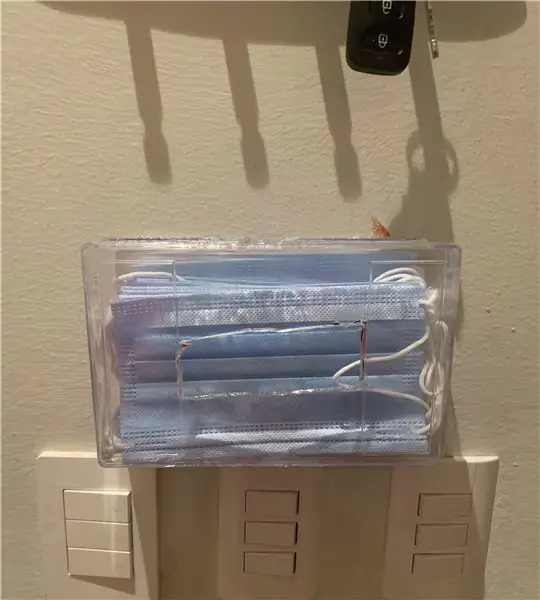
Arduino-tomation Partie 5 : LE TUNNEL DE CHAUFFE : Il y a deux mois j'ai décidé de rénover un petit système oublié stocké dans l'entrepôt de l'endroit où je travaille. Ce système a été conçu pour chauffer et réchauffer des appareils électroniques ou quoi que ce soit mis à haute température spéciale résister à la bande transporteuse. J'ai donc créé un
Restez au chaud cet hiver : chauffe-mains pour processeur : 4 étapes (avec photos)

Restez au chaud cet hiver : chauffe-mains pour processeur : dans ce petit projet, je vais vous montrer comment j'ai réutilisé un ancien processeur AMD pour créer un petit chauffe-mains électrique léger et facile à utiliser. Avec l'aide d'une petite banque d'alimentation portable, ce gadget peut vous réchauffer pendant environ 2 heures et demie et peut facilement
CHAUFFE- EUFS FORT DU DRAGON : 7 étapes
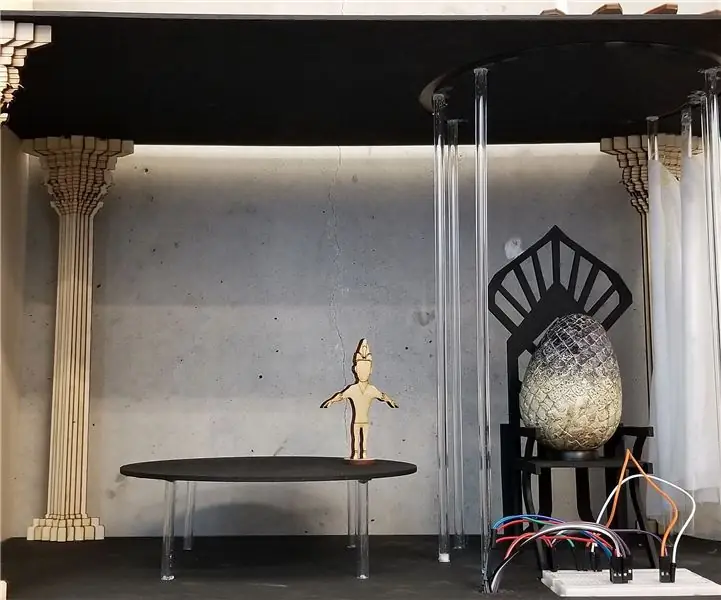
CHAUFFE- EUFS FORT DU DRAGON : Par Marta Zinicheva, Sanjana Patel, Sibora Sokolaj
Chauffe-mains : 5 étapes

Chauffe-mains : j'ai fabriqué un chauffe-mains en réutilisant des trucs de jouets et de choses que nous avons tous. Voici ce dont vous avez besoin :- un bidon de déodorant vide - une batterie- du carton- un fer à souder- des ciseaux- du fil de cuivre- des fils d'étain- un pistolet en silicone- des barres de silicone- des fils
Clone de bougie chauffe-plat : 5 étapes (avec photos)

Tea Light Clone : dans cette instructable, je vais être un peu plus élaboré sur le chemin qui a conduit à ce projet et comment je suis arrivé au résultat, il faut donc un peu plus de lecture. À la maison, nous avons pas mal de bougies chauffe-plat électroniques, celles de Philips qui peut être rechargé wi
